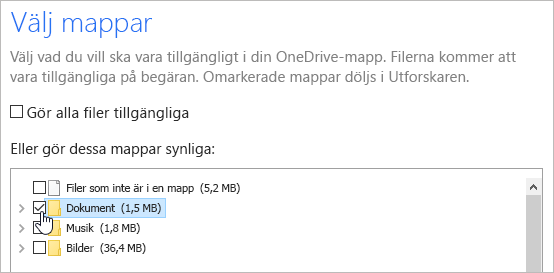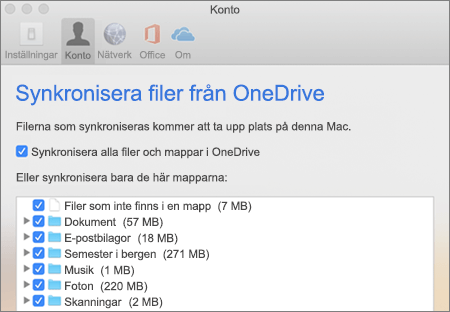Om du inte vill synkronisera alla dina mappar i OneDrive till datorn kan du använda OneDrive-appen för Windows och macOS för att välja vilka mappar du vill ska visas i Utforskaren eller Finder.
När du visar Windows eller Mac via en webbläsare eller mobilapp visas alltid alla dina mappar.
-
Öppna OneDrive-inställningarna (välj OneDrive-molnikonen i meddelandefältet och välj sedan ikonen Hjälp och inställningar för OneDrive och sedan Inställningar.)
-
Gå till fliken Konto.
-
Välj Välj mappar.
-
I dialogrutan Välj mappar avmarkerar du alla mappar som du inte vill synkronisera på datorn och väljer OK.
-
Klickar du på molnikonen för OneDrive i menyraden. Öppna menyn genom att klicka på och välj Inställningar.
-
Gå till fliken Konto.
-
Markera Välj mappar.
-
I dialogrutan Välj mappar avmarkerar du alla mappar som du inte vill synkronisera på datorn och väljer OK.
Meddelanden:
-
Du kan bara markera eller avmarkera mappar som redan finns på OneDrive. Mappar som inte finns i OneDrive (till exempel en extern USB-enhet) kan inte inkluderas för synkronisering. Läs mer.
-
Du kan inte avmarkera vissa mappar som är viktiga för datorn, till exempel Dokument, Skrivbord, Bilder och mappen Personliga valv .
-
Om du avmarkerar en mapp som du synkroniserar med datorn tas mappen bort från datorn, men mappen och dess innehåll är fortfarande tillgängliga online.
-
Alla anpassade synkroniseringsinställningar som du väljer är unika för varje dator och varje konto.
Mer information
Behöver du mer hjälp?
|
|
Kontakta supporten
För teknisk support går du till Kontakta Microsoft Support, anger ditt problem och väljer Få hjälp. Om du fortfarande behöver hjälp väljer du Kontakta supporten så dirigeras du till det bästa supportalternativet. |
|
|
|
Administratörer
|